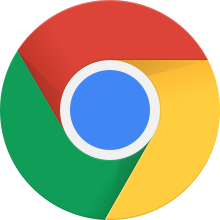常見QA問答
請於輸入下列網址:https://pmis.hurc.org.tw。進入登入頁面後點擊右側”註冊”按鈕,輸入帳號資訊後即註冊完成。
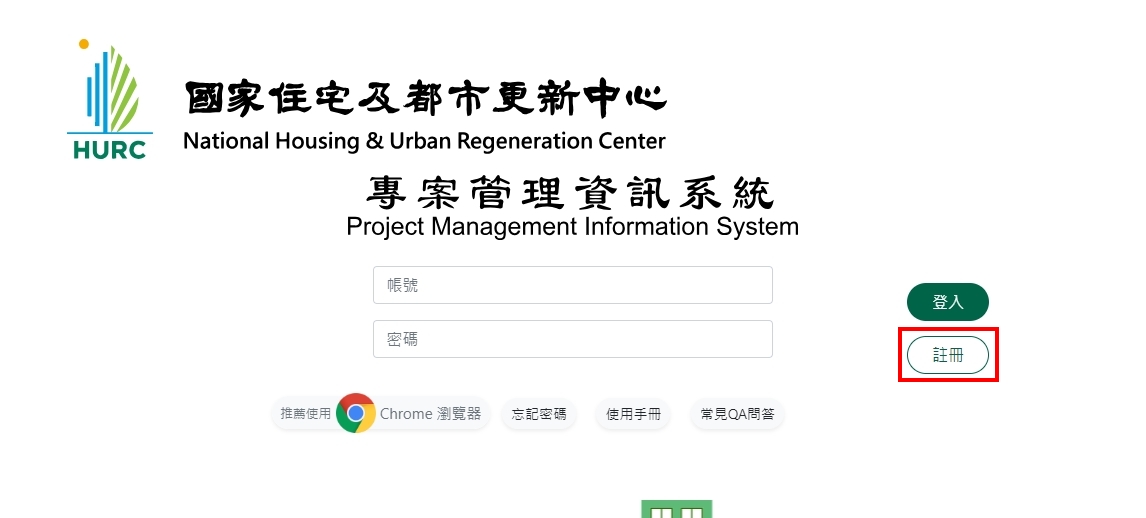
登入系統後於施工管理頁面,點擊左側”認領工程”按鈕,並輸入認領碼,即可認領工程。若需工程認領碼,請加入客服帳號並提供基本資料,待客服建檔完成後,便可索取工程認領碼。

可於line加入好友頁面輸入客服帳號ID「@356puxza」,或於溝通群組索取,因客服帳號無法主動與您聯繫,故請於加入好友後主動提供基本資料,包含姓名、所屬工程專案名稱、專案隸屬角色、目前服務單位。


可於首頁點擊忘記密碼,並輸入當初註冊時之帳號名稱及電子信箱。或連繫客服帳號,提供註冊帳號,由客服協助重新設定預設密碼。
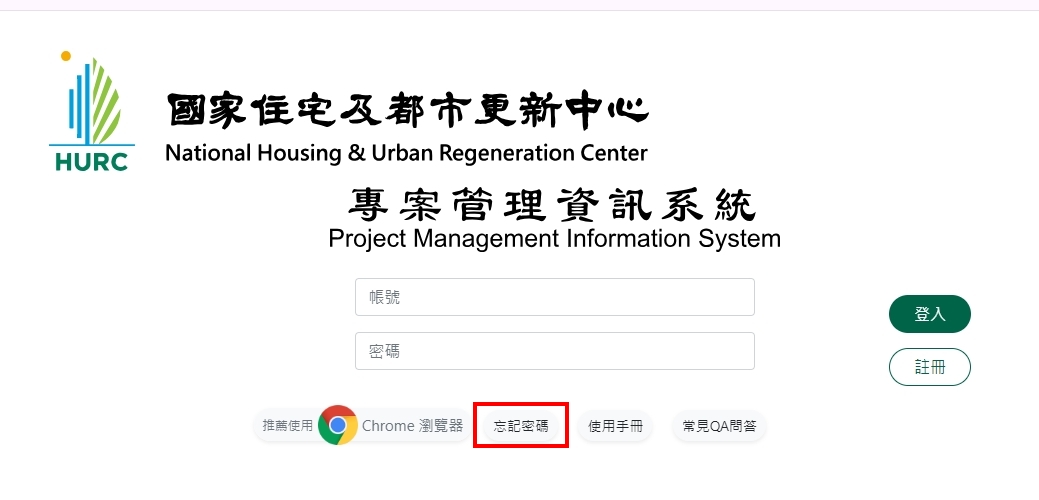
可與客服帳號聯繫,說明須關閉權限之帳號,客服將協助關閉該帳號權限。
請告知客服需要更動的部分及要更新的資料,由客服協助修正。
如要更動公司資料,請一律由客服協助處理,請不要自行修改。
請依據開工報告表,於線上日報表之基本設定頁面,設定工程開工日期資訊,並滑至頁面底部點擊確定修改按鈕。
再於工期調整頁面,於停工/不計工期/雨天/休息日/強制開工 紀錄點擊新增紀錄按鈕,並依契約規定設定不計工期之國定假日(元旦、228紀念日、勞動節、國慶日)及民俗節日(春節、清明節、端午節、中秋節),同一節日不同年度請編輯於同一欄位,生效日期請打契約起始日。
請於材料及試驗頁面中之材料及設備送審頁面,依據813材料設備送審管制總表建置本案規定之材料設備送審清單,若該項材料設備需檢試驗或於日報填報進場數量,請勾選對應按鈕。
再於試驗項目管理頁面,新增欲做檢試驗之項目清單,請以試驗項目作為名稱撰寫,勿僅以契約項目名稱建置。
先準備好階段性細設核定公文、核定後預算書掃描檔(有核章表)、預算書編輯檔(excel檔),並上傳至檔案管理,核定公文上傳資料夾為國家住宅及都市更新中心發文,檔名請打000年00月00日+發文文號,公文主旨或重要說明請打於系統備註;預算書上傳資料夾為數量計算及細部設計預算書。
上傳完成後請通知客服帳號,並與客服確認需計算進度之工項及須設定一式類型之工項。
一式類型工項為該工項無法量化,且須由直接工程施作金額進行換算該項金額之工項,通常為預算書之間接工程項目,實際設定仍需與客服逐項確認。
請於線上日報表之預定進度規劃頁面新增預定進度,第一次建置請先決定本案要以比例呈現或是金額呈現,並依契約工項總表項目進行建置,決定每個總表工項之預定起始日及施作天數後,建置於系統中。
注意本系統之預定進度僅需填報施工階段之預定進度,設計階段請移除。另若以施工項目進行提送(project建置),須填寫各項項目所花費金額。
請先準備好階段性細設核定公文、核定後預算書掃描檔(有核章表)、預算書編輯檔(excel檔),並上傳至檔案管理,核定公文上傳資料夾為國家住宅及都市更新中心發文,檔名請打000年00月00日+發文文號,公文主旨或重要說明請打於系統備註;預算書上傳資料夾為數量計算及細部設計預算書。上傳完成後請通知客服帳號,由客服協助更新契約工項。
請至線上日報表的工期調整頁面進行設定,請注意工期調整僅可由監造以上的權限進行設定,施工單位之權限無法設定。
在設定工期前,請先上傳中心核定後的公文,核定公文上傳資料夾為國家住宅及都市更新中心發文,檔名請打000年00月00日+發文文號,公文主旨或重要說明請打於系統備註。
若欲辦理工期展延,請點選新增展延按鈕,填寫核定的展延天數,生效日期請填中心發文的發文日期,並輸入公文文號。

若欲辦理不計工期,請點選新增紀錄按鈕,於種類欄位勾選不計工期,日期區間若是一樣原因可直接新增日期,文號請打中心發文文號,並註明不計工期原因。

請先確認該材料設備是否有在二、工地材料管理概況中填報進場,若無請先參閱Q2-2有關材料設備進場相關說明;若已有填報進場紀錄,則於新增檢試驗紀錄後,點選選擇進場,系統會自動彙整歷次進場紀錄,您只需勾選對應的日期即可,請務必確認選擇紐變為綠色才算勾選完成。

請先準備好階段性細設核定公文、核定後預定進度表(有核章表)、預定進度表(excel檔),並上傳至檔案管理,核定公文上傳資料夾為國家住宅及都市更新中心發文,檔名請打000年00月00日+發文文號,公文主旨或重要說明請打於系統備註;預定進度表上傳資料夾為全週期/工程預定進度/施工預定進度表。上傳完成後請通知客服帳號,由客服協助更新預定進度。
若您是施工單位,僅能在施工相片(黑色資料圖示)的下層新增資料夾,其餘位置皆屬監造以上權限方可新增;若需新增資料夾,請點擊滑鼠右鍵選擇新增查驗點。
若資料夾刪除,原來的照片會回到最上層,您可以在施工照片(黑色資料夾圖示)資料夾找到相片,並新增資料夾後由最上層拖移照片進對應的資料夾。
請按住鍵盤CERL鍵,並以滑鼠點擊要進行批次作業的照片,即可進行撰寫相片說明、修改日期、變換資料夾位置等批次作業。
在施工開工前請與客服帳號說明,由客服帳號進行樣板資料夾匯入作業。
系統檔案管理資料夾的架構屬於中心整體社會住宅專案通用,無法依個案需求新增資料夾,若有新增資料夾需求,請與中心說明,在確認通案適用後,才會進行檔案管理架構變更。
系統會進行檔案彙整,只要您在其他頁面有上傳,並選擇對應的標籤(若有鉛筆圖示即可選擇,若無則為系統預設位置),系統即會自動彙整至檔案管理,無須重複上傳。
請先確認是否放錯資料夾,您可於全部頁面直接搜尋檔名,若仍是找不到檔案,請將遺失的檔案名稱及大概的上傳日期告知客服帳號協助尋找。

此為施工權限,僅有施工單位可操作,須建立各式計劃書、報告書、廠商資格送審等施工文件紀錄,並新增送審記錄,並於核定後上傳掃描檔,上傳檔案應包含送封面、審核章表、核定公文及送審文件之PDF文字掃描檔,且檔名應與封面名稱一致。
此為施工權限,僅有施工單位可操作,需要建立工程查驗相關紀錄,如個檢驗停留點的查驗及自主檢查,於系統建立完單筆資訊後,可直接匯出816施工廠商工程查驗紀錄單及自主檢查表,完成查驗後再於同一項目上傳核章或簽名後的掃描檔。
此為施工權限,僅有施工單位可操作,需要建立矯正與預防處理相關紀錄,於系統建立完單筆資訊後,可直接匯出818施工廠商矯正與預防處理紀錄單,若該項處理紀錄為接受且已結案,請於同一項目上傳核章或簽名後的掃描檔。
此為監造權限,僅有監造單位可操作,需要建立監造之工程品質改正紀錄,於系統建立完單筆資訊後,可直接匯出851監造廠商施工品質抽查紀錄表及861監造廠商品質改正紀錄表,並於完成後上傳簽名之掃描檔。
此為專案管理權限,僅有專案管理單位可操作,需要建立專案管理督導或品質改正紀錄,於系統建立完單筆資訊後,可直接匯出852專案管理廠商施工品質督導紀錄表及863專案管理廠商品質改正紀錄表,並於完成後上傳簽名之掃描檔。
可以,系統會依每次新增估驗紀錄所填之日期計算區間(日期設定可參考Q6-2)內可估驗數量,不受是否施工開工影響。
當第一次新增估驗紀錄時,系統會累計自契約開工日至第一次估驗日期為止之施工日誌填報數量,並彙整至該次估驗計價紀錄中;當第二次以後之新增估驗紀錄,系統會累計自前次估驗日期至本次估驗日期為止之施工日誌填報數量,並彙整至該次估驗計價紀錄中。
請先檢查是否有工項超過可估驗數量,每次可估驗數量或累計估驗數量不可大於日報填報數量或契約數量,可於右側可估驗金額欄位檢視是否有紅色打叉圖示,若有代表該項估驗數量超量,要調整估驗數量或日報填報數量。

可先於估驗計價首頁填寫預設百分比,亦可於單次估驗計價紀錄之左側資訊欄填寫單次施工費保留款百分比。

因詳細表涉及可估驗工項之數量,應以系統中日報填報數量為主,故不允許匯出後自行修改數量,若需更改數量,請於日報表中修改。
請與中心承辦人員說明,由承辦人員於系統進行設定。
您須先完成本次估驗計價紀錄,並線上送出估驗審核,經監造於系統上審核通過後,方可新增下一次估驗紀錄。
中心會依據系統上之記錄判定歷次估驗紀錄之金額及數量是否正確,故請務必依系統步驟逐步填報並申請;另監造線上審查功能僅作為系統上數據確認,實際仍須依規定提送估驗紀錄紙本予監造審查。